
Агуулгын хүснэгт:
- Зохиолч John Day [email protected].
- Public 2024-01-30 11:01.
- Хамгийн сүүлд өөрчлөгдсөн 2025-01-23 15:00.





Энэхүү төсөл нь алдартай DIY Smart Blinds v1.1 -ийг Nema stepper мотортой болгож, галзуу наалт хөдөлгөх эргэлтийг нэмэгдүүлэх зорилготой юм. Энэ төслийн хувьд миний хамгийн их санаа зовдог зүйл бол Nema моторуудын хэмжээ юм. Энэхүү хувилбарын зорилго нь төхөөрөмжийн хэлбэрийн коэффициентийг аль болох бага байлгаж, аль болох их татах хүчийг өгч, стандарт 12в цахилгаан хангамжийг хангах явдал юм.
Энэ төслийн хувьд би NEMA 14 Stepper моторыг ашиглах болно. Энэ нь 35 мм х 35 мм х 26 мм хэмжээтэй жижиг хэмжээтэй. Түүний 12V ба 14N.cm (20oz.in) эргүүлэх хүчийг өмнөх загварт ашигласан 28BYJ-48 мотортой харьцуулахад ойролцоогоор ойролцоо байна. 2.9N.cm. Энэ нь энэ төхөөрөмжийг бараг 5 дахин илүү хүчирхэг болгох ёстой (үйлдвэрлэгчдийн тооцоолсон тооцоололд үндэслэн үр дүн нь өөр байж болно).
Хангамж
- nodeMCU зөвлөл
- A4988 мотор жолооч
- 12 в -оос 5 в хүртэл Бак хөрвүүлэгч
- Nema14 Stepper мотор
- 5.5mm x 2.5mm DC цахилгаан порт
- (8x) 2.5mm x 6mm товчлуурын толгой боолт (тагны хувьд)
- (2x) 2.5mm x 6mm өөрөө түншдэг эрэг (nodeMCU холбоход)
- (4x) M3 x 6mm Countersunk Crews (моторт бэхэлгээний хувьд)
- Миний вэбсайтаас 3D загварын STL файлууд
- Програм хангамж (доорх линкүүд)
Алхам 1: Алхам 1: Хэлхээ диаграм ба электроникийн угсралт
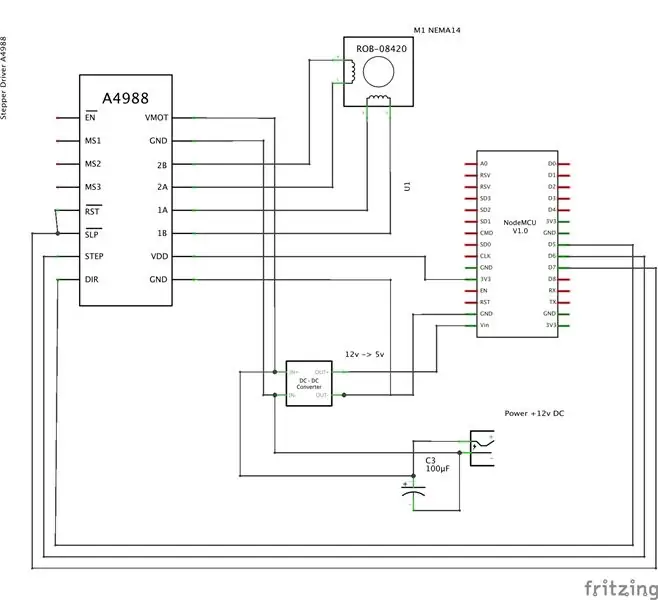
Гагнуурын тодорхой ур чадвар шаардагдана. Олон гагнуурын цэг байдаггүй. Бүрэлдэхүүн хэсгүүдийг богино холболт хийхгүй байхыг анхаараарай.
A4988 моторт драйвер руу утас гагнахдаа толгойны хавчаарын үзүүрт гагнах хэрэгтэй. Ийм байдлаар драйверийг угсрах ажилд холбоход утаснууд ийм замаар явахгүй болно.
Алхам 2: Алхам 2: 3D хэвлэх
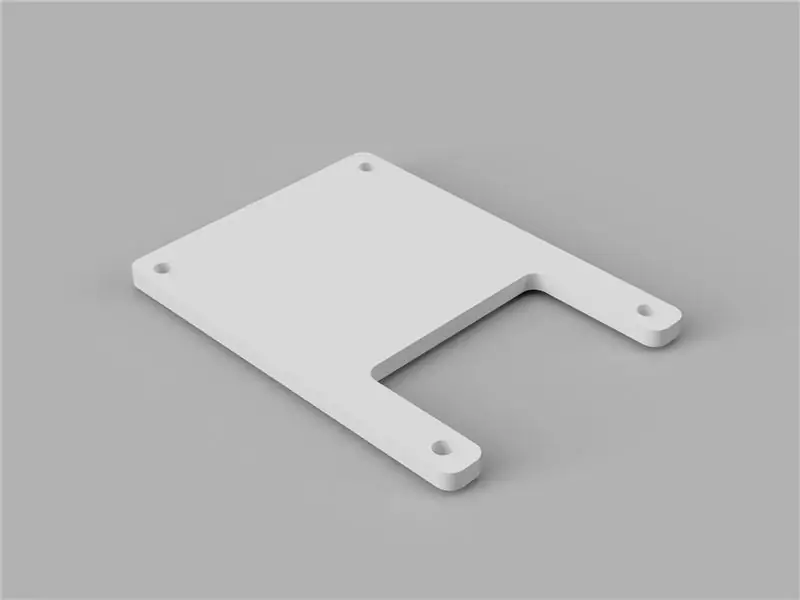
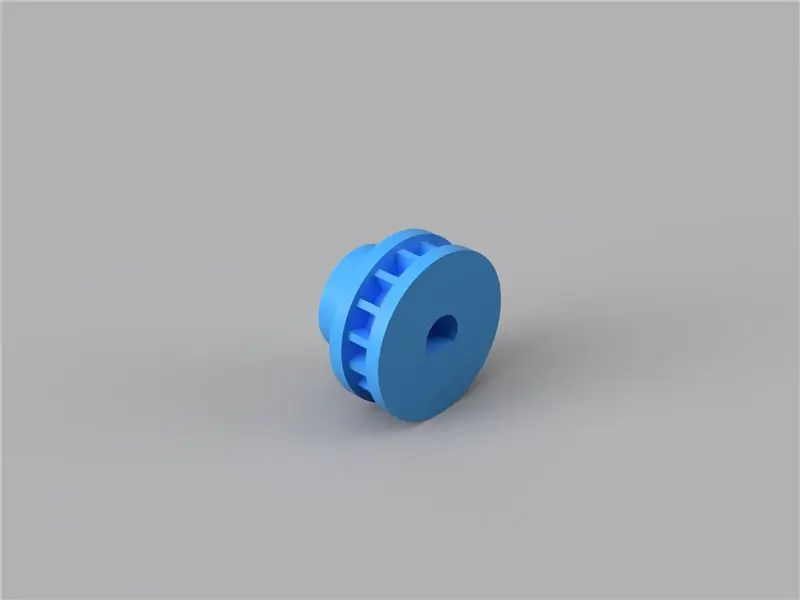
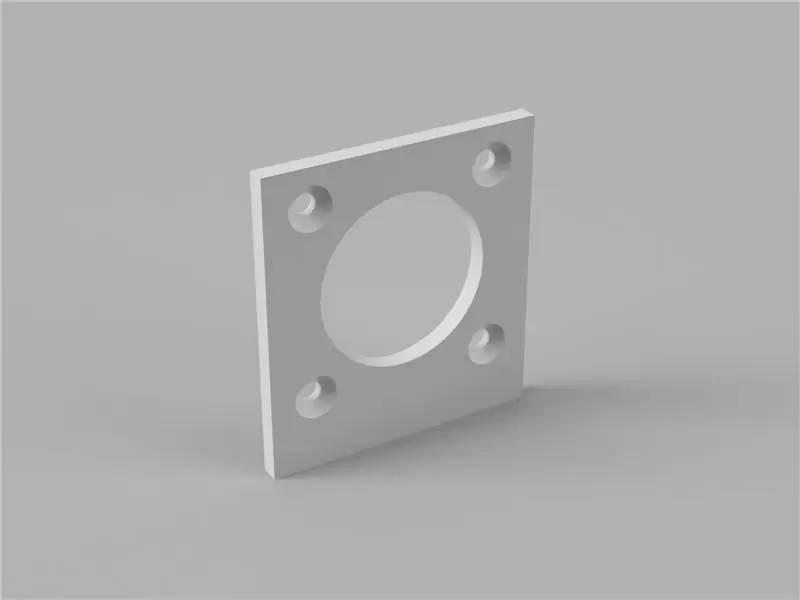
Та бүх бүрэлдэхүүн хэсгүүдийг хэвлэх шаардлагатай болно. Тэдгээрийг тусгайлан 3D дэмжлэгтэйгээр хэвлэх зориулалттай. Цорын ганц зөвлөгөө бол биеийг хэвлэхдээ ирмэгээр нь хэвлэх явдал юм. Үндсэн биеийн хана нь ердөө 2.5 мм зузаантай бөгөөд хэвлэх үед наалдсан наалдац өгөхгүй байж магадгүй юм. Би ихэвчлэн нунтаг бүрсэн хэвлэсэн ортой Prusa Mk3 i3 принтер дээрээ 8 мм -ийн ирмэгийг ашигладаг.
Шаардлагатай бүх STL файлуудыг миний вэбсайтын блогоос татаж авах боломжтой. Нэг цэг дээр шинэчлэх хялбар байдлаа байнга өөрчилж байдаг тул тэнд хэвлэгддэг.
Энд хэвлэх санал байна:
- Хэвлэсэн: Prusa i3 MK3
- Ашигласан утас: 3D Fillies PLA+ гантиг
- Хэвлэх горим: Зөвхөн биед зориулагдсан хавтангийн ирмэг/Дэмжлэг байхгүй
- Хэвлэх чанар: 0.2 мм
- Хэвлэх хугацаа: 5-6 цаг
Алхам 3: Алхам 3: Програм хангамж ба туршилт
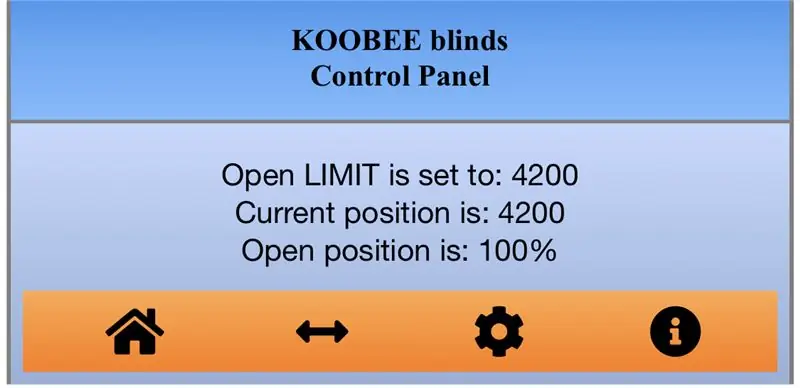
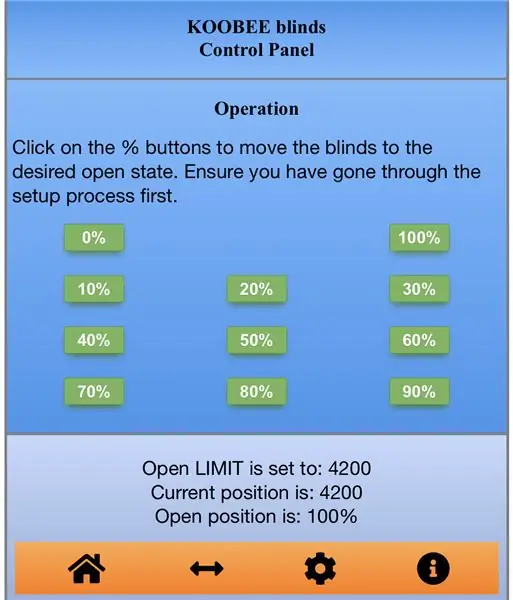
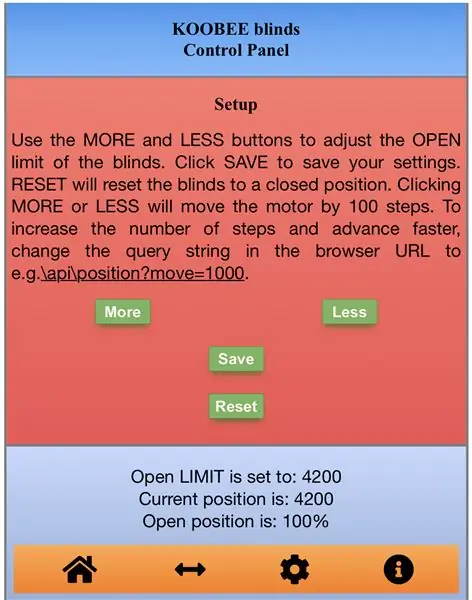
Төхөөрөмжийг угсрахаасаа өмнө сайтар шалгаж үзээрэй. Та Arduino -ийн ноорогыг nodeMCU дээрх микро USB -ээр дамжуулан байршуулах боломжтой. Arduino IDE онлайнаар болон nodeMCU -ийг хэрхэн програмчлах талаар олон нийтлэл байдаг тул би үүнийг энд давтахгүй.
NodeMCU програм хангамж нь өөрийн гэсэн вэб интерфэйстэй. Та үүнийг хязгаарлалтаа тохируулахын тулд ашиглах болно. Энэ нь мөн Apple HomeKit (Homebridge -ээр дамжуулан) эсвэл Samsung SmartThings -тэй нэгтгэх энгийн API -г ил болгодог
Энд шаардлагатай програм хангамжийн линкүүд байна.
| Холбоос | |
| Arduino Sketch (энэ нь цаг хугацааны явцад өөрчлөгдөж магадгүй юм) | GitHub холбоос |
| Homebridge залгаас / Homekit | GitHub холбоос |
| Samsung SmartThings - төхөөрөмж зохицуулагч | GitHub холбоос |
Алхам 4: Алхам 4: Чуулган



Төхөөрөмжийн угсралт нь маш урагшаа чиглэсэн байдаг. Хагарахгүйн тулд загварынхаа бүх хэвлэсэн нүхийг сайтар праймер хийх хэрэгтэй. Нүхийг цэвэрлэхийн тулд 2 мм -ийн өрмийн тусламжтайгаар боолтоо нэг нэгээр нь зөөлөн шургуулна.
М3 боолтыг ашиглан моторыг хөдөлгүүрийн бэхэлгээнд бэхлээрэй, урт ирмэг нь доошоо харсан эсэхийг шалгаарай. Хөдөлгүүрийн бэхэлгээ нь үндсэн бие рүү гулсах болно. Тохиромжтой болгохын тулд хөдөлгүүрийн бэхэлгээний ховилыг цэвэрлэх шаардлагатай байж магадгүй юм.
NodeMCU -ийг өөрөө соронзон хальсны боолтоор бэхлээрэй. 4 -т заасан бол би зөвхөн хоёр боолтыг ашигласан. Жолоочийн модуль нь хоёр дахь босоо бэхэлгээ рүү гулсах ёстой.
Үлдсэн эд анги, утсыг зөөлөн холбож богино холболт байхгүй эсэхийг шалгаарай.
Алхам 5: Алхам 5: Суурилуулалт ба дүгнэлт

Та төхөөрөмжийг хананд суурилуулсан бэхэлгээг ашиглан холбож болно (вэбсайт дээрх STL багцыг үзнэ үү). Энэхүү хананы бэхэлгээг хананд хоёр талт соронзон хальсны тусламжтайгаар бэхлэх ёстой. Эсвэл та хоёр тоолууртай боолтыг бэхлэх боломжтой.
Энэхүү төхөөрөмж нь анхны DIY SmartBlinds v1 -ээс хамаагүй хүчтэй юм. Би босоо наалтаа хазайлгахын тулд үүнийг туршиж үзсэн бөгөөд энэ нь алдаатай ажилладаг. Төхөөрөмжийн бүх онцлог шинж чанар нь DIY бөгөөд шаардлагатай бол аливаа эд ангиудыг хялбархан олж авах, солих боломжтой юм.
Та дэлгэрэнгүй мэдээллийг https://www.candco.com.au дээрээс авах боломжтой
Зугаацаарай!
Зөвлөмж болгож буй:
Нялх хүүхэдтэй Atari Punk консол 8 алхамтай дараалал: 7 алхам (зурагтай)

Нялх хүүхдийн 8 шаттай дараалалтай Atari Punk консол: Энэхүү завсрын бүтэц нь Bantam Tools ширээний ПХБ-ийн тээрэмдэх машин дээр тээрэмдэх боломжтой Atari Punk консол ба хүүхдийн 8 шаттай дараалал юм. Энэ нь хоёр хэлхээний самбараас бүрдэнэ: нэг нь хэрэглэгчийн интерфэйс (UI) самбар, нөгөө нь хэрэгсэл юм
INA219: 9 алхамтай жижиг V/A тоолуур (зурагтай)

INA219 -тэй жижиг V/A тоолуур: Жижиг төсөл дээр хүчдэл ба гүйдлийг хэмжихийг хүссэн үедээ мултиметрээ залгахаас залхаж байна уу? Tiny V/A тоолуур нь танд хэрэгтэй төхөөрөмж юм. INA219 өндөр талын гүйдлийн мэдрэгчийн хувьд шинэ зүйл алга. Маш олон сайн төслүүд байгаа
ESP32: 12 алхамтай SD интерфэйсийг сонгоно уу (зурагтай)

ESP32 -д зориулсан SD интерфэйсийг сонгоно уу: Энэхүү зааварчилгаа нь таны ESP32 төслийн SD интерфэйсийг сонгох талаар ямар нэгэн зүйлийг харуулна
Raspberry Pi Model 3 A+: 6 алхамтай (зурагтай) Roomba роботын хөтөч

Бөөрөлзгөнө Pi Model 3 A+бүхий хөтчийн хяналттай Roomba робот: Тойм Энэхүү зааварчилгаа нь үхсэн Roomba -д хэрхэн шинэ тархи (Raspberry Pi), нүд (вэб камер) өгөх, вэб хөтчөөс бүх зүйлийг удирдах арга замыг авч үзэх болно. Цуваа интерфейсээр удирдах боломжийг олгодог Roomba хакерууд маш их байдаг. Надад байхгүй
RedCat Gen7: 9 алхамтай Rock Buggy Body (зурагтай)

RedCat Gen7 -д зориулсан Rock Buggy Body: Inspiration3D Хэвлэх хэрэгслүүд, тэр ч байтугай бүх бие нь RC нийгэмлэгийн дунд маш их алдартай байдаг, ялангуяа RC Crawlers төрөлд. Би болон бусад хүмүүс бүх төрлийн үнэгүй төслүүдийг гаргасан боловч үйлдвэрлэгчид үүнийг дахин гаргахыг сонсоогүй байна
